Mencetak beberapa lembar kerja pada satu halaman adalah cara yang sangat baik untuk menghemat kertas dan pada saat yang sama menyajikan data Anda dengan rapi. Excel menyediakan berbagai cara di sini yang memungkinkan Anda menyesuaikan output cetak dengan optimal. Dalam panduan ini, saya akan menjelaskan bagaimana Anda dapat menggunakan pengaturan pencetakan dengan efektif untuk menciptakan lebih banyak ruang pada setiap halaman.
Pengetahuan Utama
- Anda dapat menyesuaikan batas halaman untuk mendapatkan lebih banyak ruang.
- Excel memungkinkan Anda menyesuaikan penskalaan cetak untuk berbagai tata letak.
- Opsi penskalaan khusus memungkinkan Anda untuk mendesain pencetakan sesuai dengan kebutuhan Anda.
Panduan Langkah demi Langkah
1. Buka Pengaturan Pencetakan
Mulailah dengan membuka file Excel Anda. Pada titik di mana Anda sudah menyiapkan segalanya, buka "File" dan kemudian pilih "Cetak". Di sini Anda akan melihat pratinjau cetak yang menunjukkan bagaimana dokumen Anda terlihat saat ini.
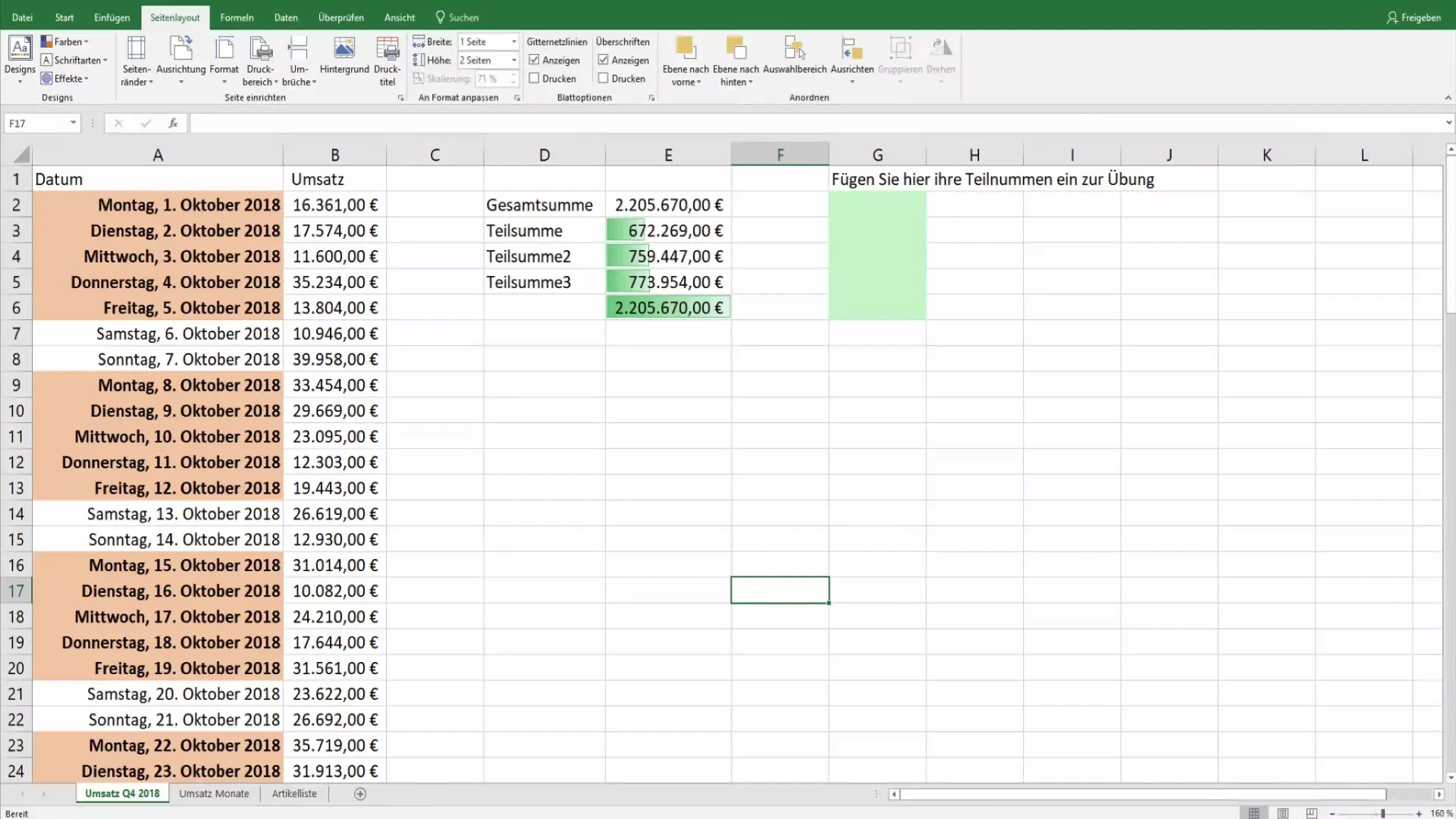
2. Sesuaikan Batas Halaman
Pada pratinjau cetak, Anda memiliki kemungkinan untuk mengubah batas. Klik pada pengaturan batas halaman dan pilih "Batas yang Sempit". Hal ini akan memberikan lebih banyak ruang pada halaman, yang sangat berguna terutama jika Anda ingin mencetak beberapa kolom.
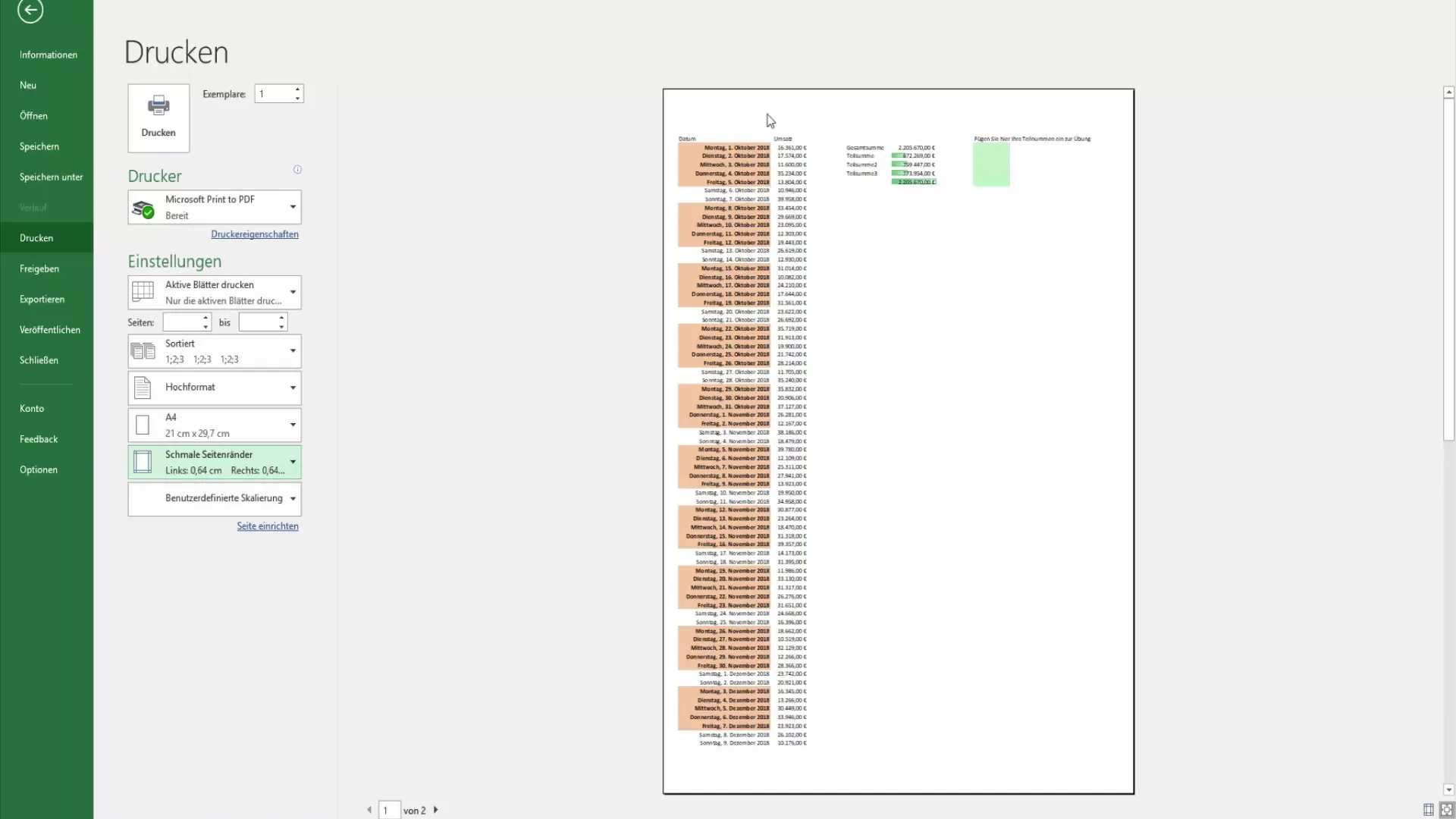
3. Pilih Skalasi Cetak
Selanjutnya, mari kita lihat penskalaan. Secara default, Excel akan mencoba mendistribusikan konten ke halaman cetak tanpa penskalaan tertentu. Anda dapat melihat di pratinjau cetak bahwa ini akan memberi Anda sejumlah besar halaman. Untuk mengubahnya, pergi ke opsi penskalaan dan pilih "Tampilkan Halaman pada Satu Halaman". Dengan begitu, seluruh konten Anda akan diperkecil pada satu halaman, yang cukup untuk banyak aplikasi.
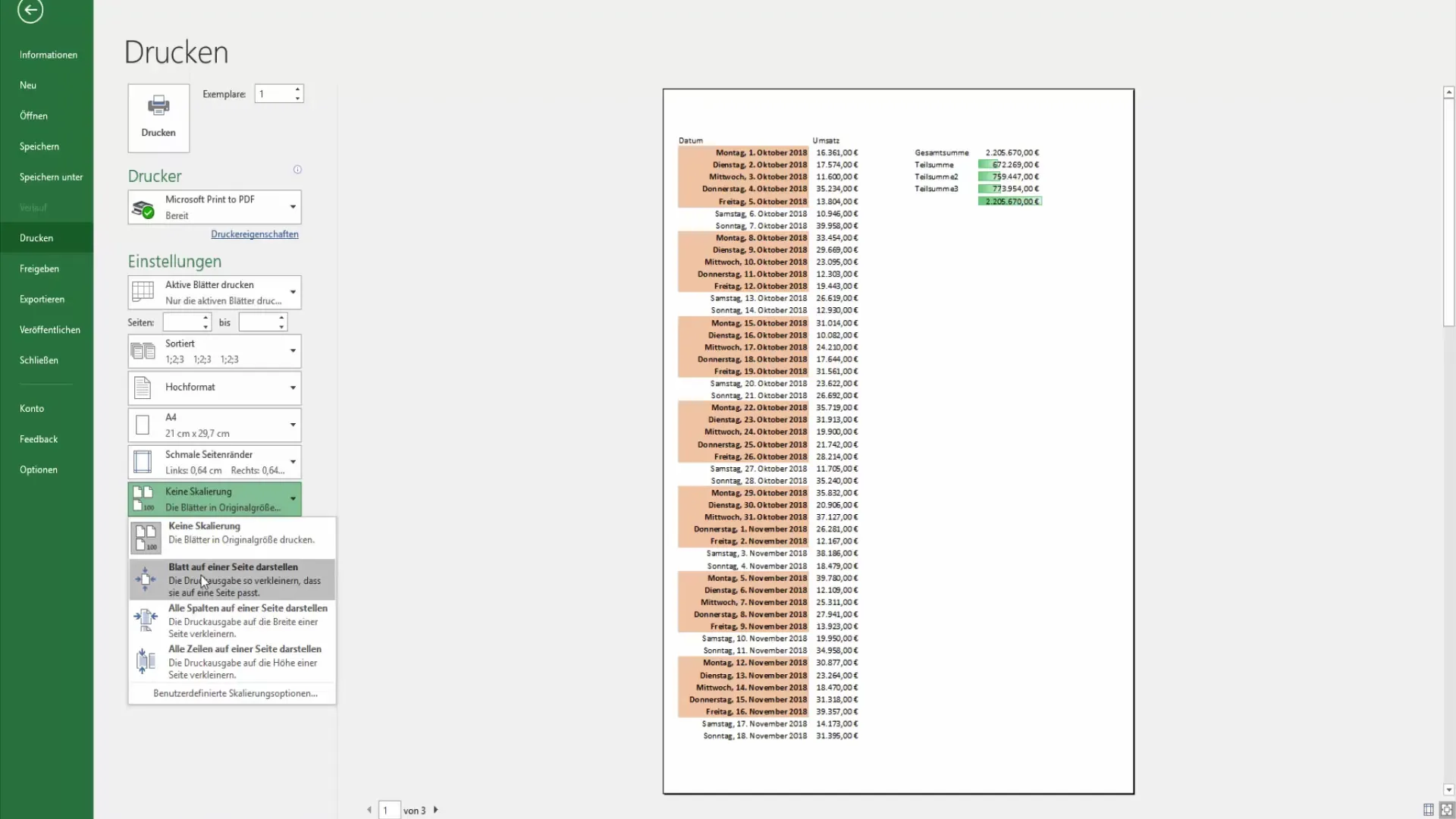
4. Tampilkan Semua Kolom pada Satu Halaman
Jika Anda hanya ingin menyesuaikan kolom dan bukan baris, juga ada opsi untuk itu. Pilih pengaturan "tampilkan semua kolom pada satu halaman". Ini bisa sangat berguna jika data Anda lebih berbasis kolom dan barisnya tidak terlalu penting.
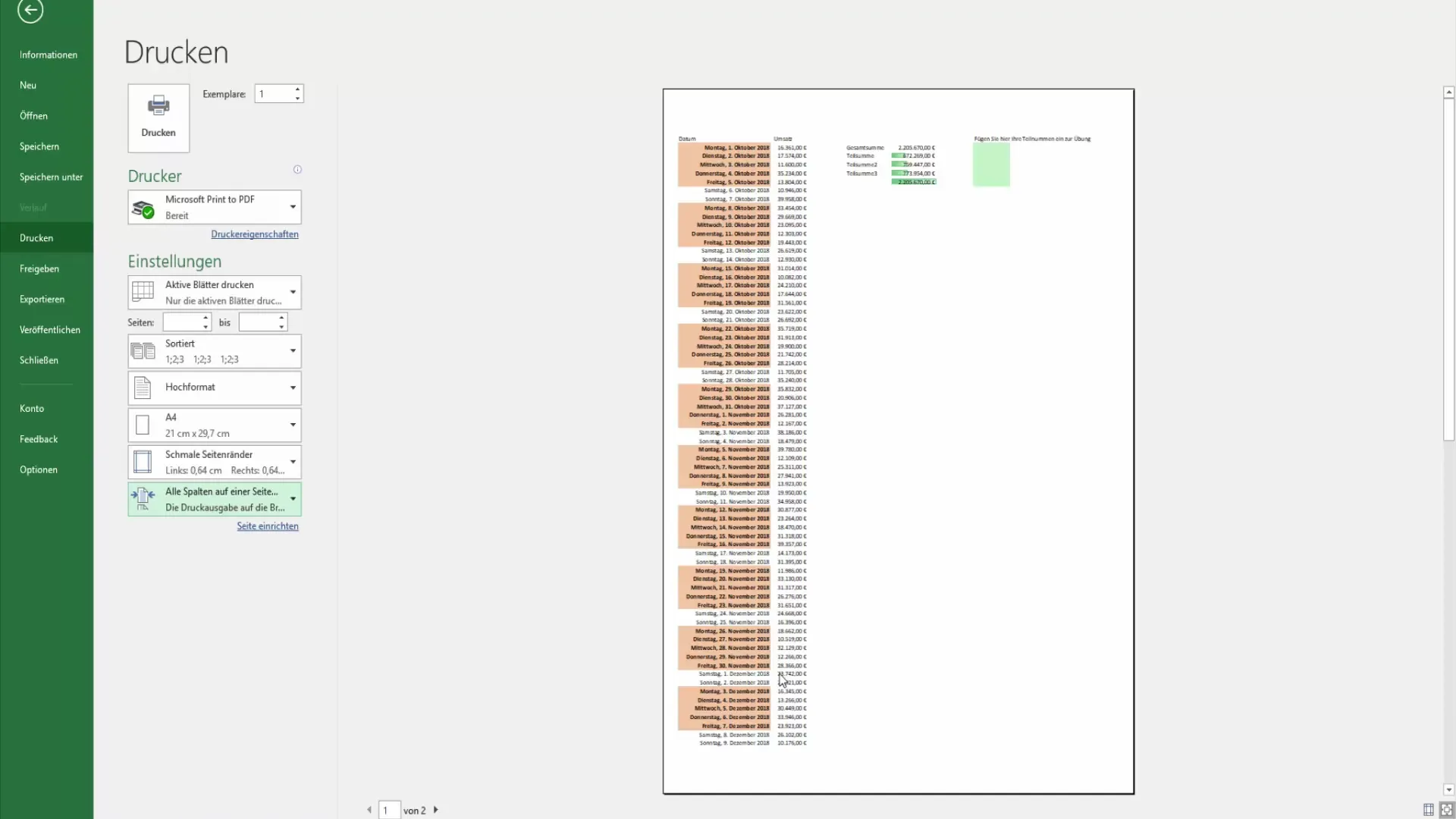
5. Tampilkan Semua Baris pada Satu Halaman
Ada juga pengaturan serupa untuk baris. Jika Anda memilih "tampilkan semua baris pada satu halaman", Excel akan mencoba membuat semua baris sekecil mungkin agar muat pada satu halaman.
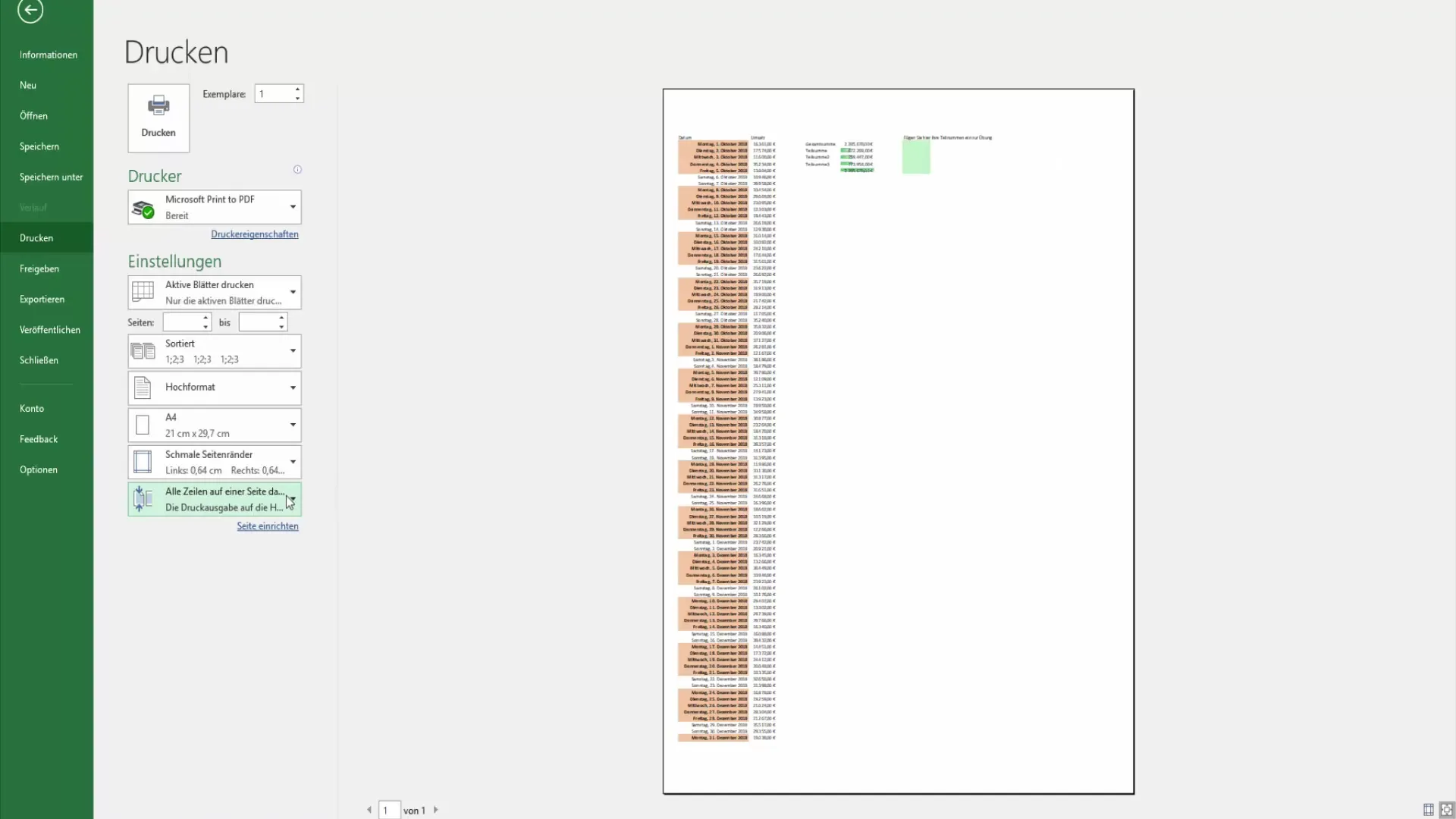
6. Sesuaikan Opsi Skalasi Kustom
Untuk kebutuhan yang lebih spesifik, Anda juga dapat menyesuaikan opsi skalasi kustom. Di sini Anda dapat menentukan dimensi lebar dan tinggi, misalnya "empat halaman lebar dan satu halaman tinggi" atau sebaliknya.
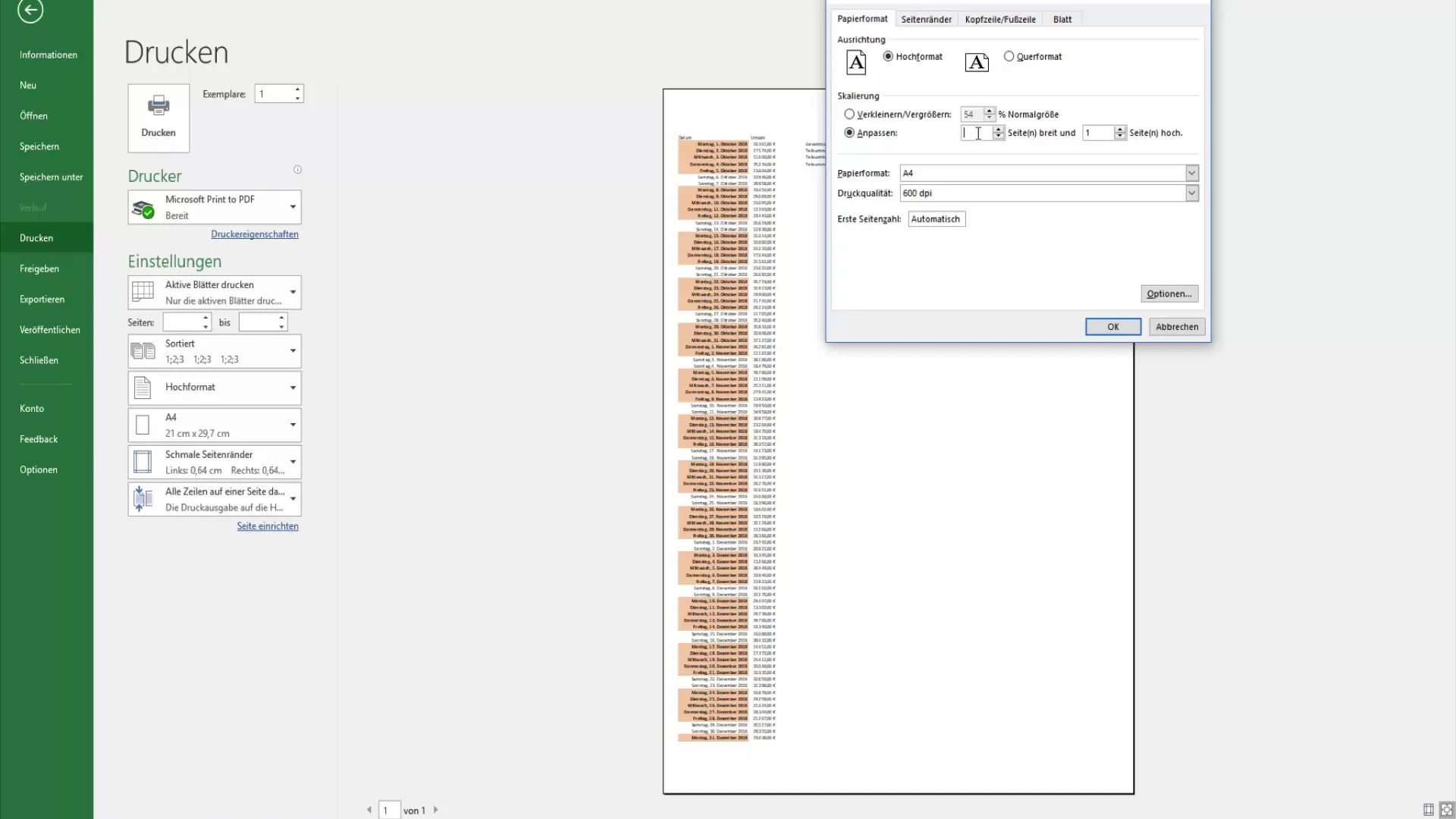
7. Penyelesaian Pengaturan Pencetakan
Setelah semua penyesuaian yang diinginkan dilakukan, periksa kembali pratinjau cetak untuk memastikan bahwa semuanya sesuai harapan Anda. Jika semuanya terlihat baik, Anda dapat mengklik "Cetak" dan dokumen Anda akan dicetak sesuai pengaturan pada printer yang dipilih.
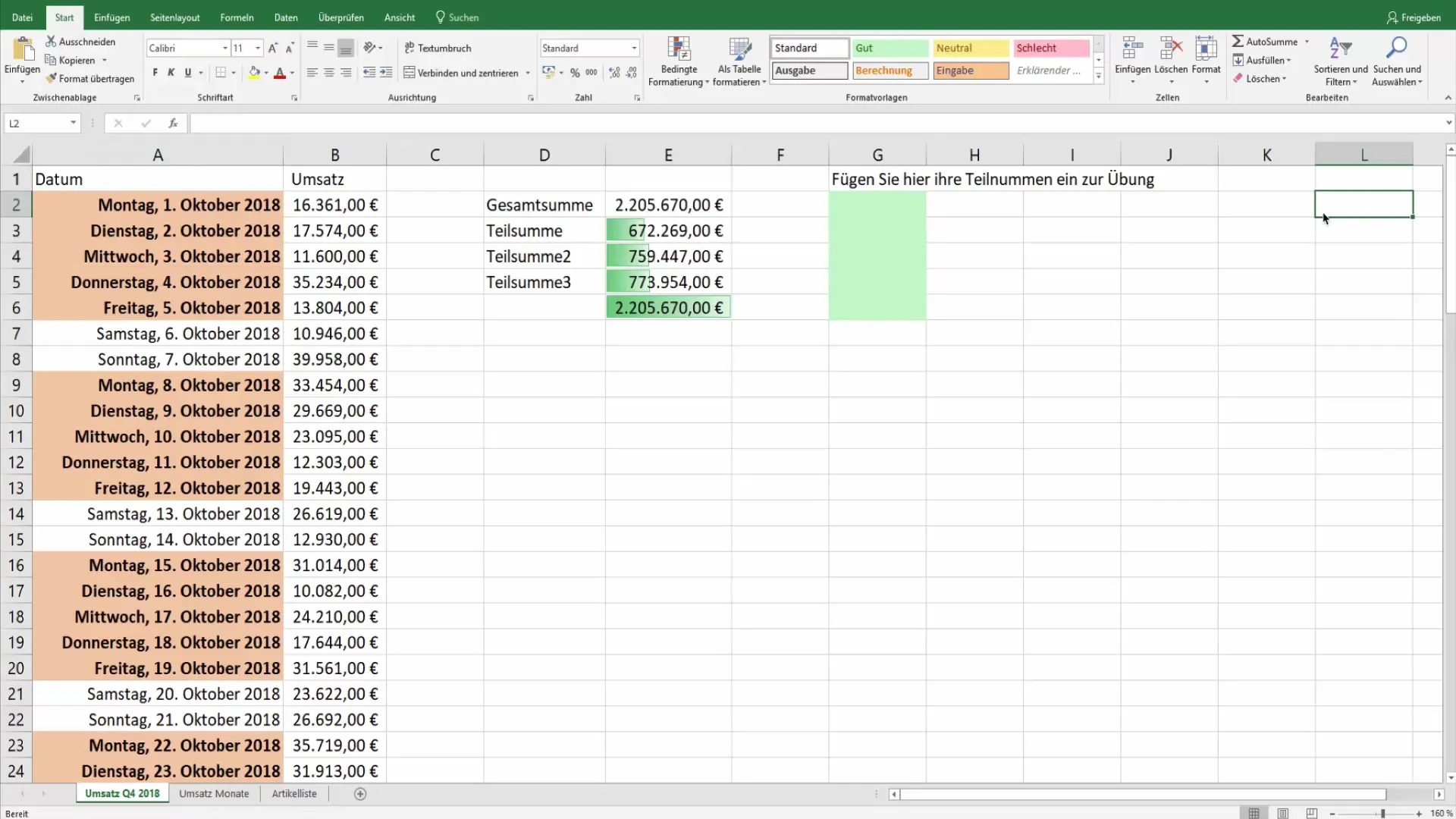
Ringkasan
Mencetak beberapa lembar kerja pada satu halaman di Excel adalah proses yang sederhana yang dapat membantu Anda menghemat sumber daya dan membuat data Anda lebih terstruktur. Dengan menyesuaikan batas, memilih opsi penskalaan yang tepat, dan menggunakan pratinjau cetak, Anda dapat mengoptimalkan output cetak Anda.
Pertanyaan yang Sering Diajukan
Apakah saya dapat menentukan sendiri batas halaman?Ya, Anda dapat menyesuaikan batas halaman sesuai kebutuhan Anda untuk mendapatkan lebih banyak ruang pada halaman.
Bagaimana cara mengetahui apakah printer saya mendukung pencetakan dupleks?Periksa pengaturan pencetakan atau panduan printer Anda untuk informasi tentang kemampuan pencetakan dupleks.
Kenapa dokumen saya masih tercetak di beberapa halaman?Pastikan Anda telah memilih opsi penskalaan yang tepat untuk menyesuaikan konten pada satu halaman.


